
В вашем iPhone есть интересная функция, которая называется Измерение, которая позволяет вам измерять объекты, с которыми вы сталкиваетесь в реальной жизни. Это стало возможным благодаря приложению Camera, и это то, что может пригодиться, если вы ищете простой способ измерить вещи.
Но как только вы начнете использовать приложение, вы можете обнаружить, что оно измеряет вещи в единицах измерения, которые вам не нужны. К счастью, вы можете изменить настройки для Measure, настроив что-то в меню настроек устройства. Наш учебник ниже покажет вам, где найти эту опцию и изменить ее так, чтобы вы могли отображать свои измерения в британских или метрических единицах измерения.
Как выбрать имперскую или метрическую систему в приложении Measure на iPhone
Шаги в этой статье были выполнены на iPhone 7 Plus в iOS 12.1. Выполнив шаги, описанные в этом руководстве, вы измените единицу измерения, которая отображается, когда вы используете приложение измерения по умолчанию на вашем iPhone для измерения чего-либо. Эту настройку можно изменить в любое время.
Шаг 1: Откройте «настройки» приложение.

Шаг 2: прокрутите вниз и выберите «Мера» вариант.
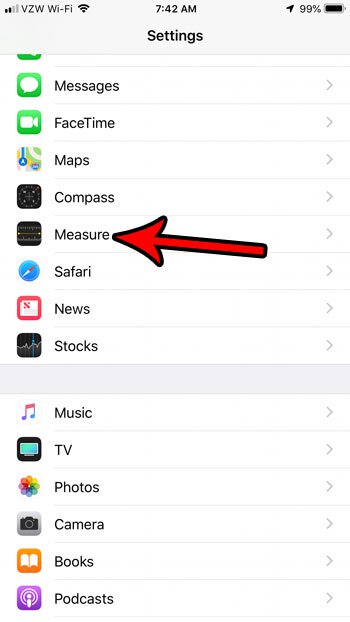
Шаг 3: Нажмите на единицу измерения, которую вы хотели бы использовать.
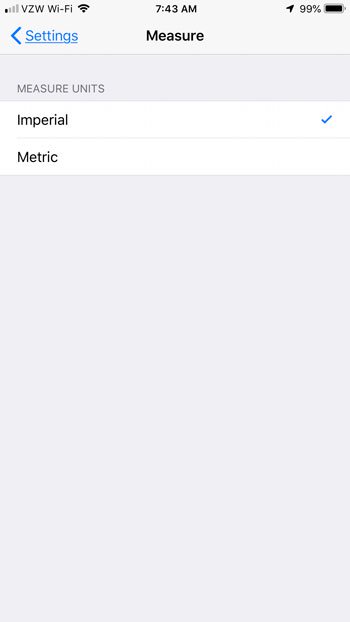
В вашем iPhone также есть то, что называется лупой, которая позволяет вам увеличивать удаленные объекты. Узнайте, как добавить приложение «Лупа» в Центр управления и упростить использование этой функции в любое время.